Hur man konverterar handskrift till text med Samsung Notes

Om du letar efter ett uppfriskande alternativ till det traditionella tangentbordet på skärmen, erbjuder Samsung Galaxy S23 Ultra en utmärkt lösning. Med
Slow-motion-videor har varit ett populärt tillägg till kameraappen i iOS sedan funktionen först introducerades i iPhone 5. Moderna iPhone-användare kan spela in videor med en hastighet på upp till 240 FPS, vilket gör att du kan fånga fartfylld action med exceptionella detaljer.
Det kan dock finnas tillfällen då du vill se en inspelad slowmotion-video i normal takt. Om du är i samma båt, så här tar du bort slow motion från dina inspelade videor på en iPhone.
Hur man tar bort slow motion från en video på en iPhone
Du kan ta bort slow motion från videor på din enhet med hjälp av appen Foton eller iMovie-appen. Du kan använda appen Foton om videon spelades in i slow motion på din enhet.
Om du vill ta bort slow motion från någon annan video kan du använda iMovie-appen för att snabba upp det. Följ något av avsnitten nedan beroende på dina nuvarande krav.
Metod 1: Använd appen Foton
Öppna appen Foton och tryck på den berörda slowmotion-videon.
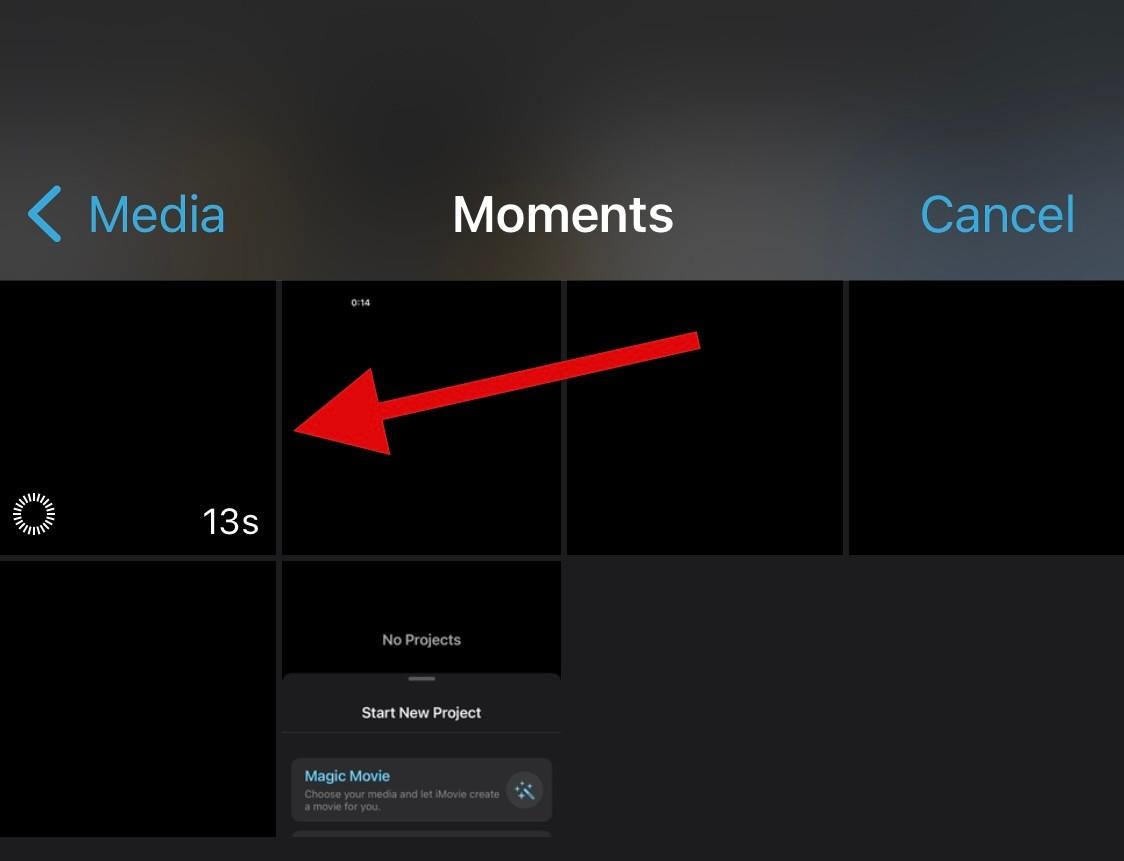
Tao nu Redigera i det övre högra hörnet på skärmen.
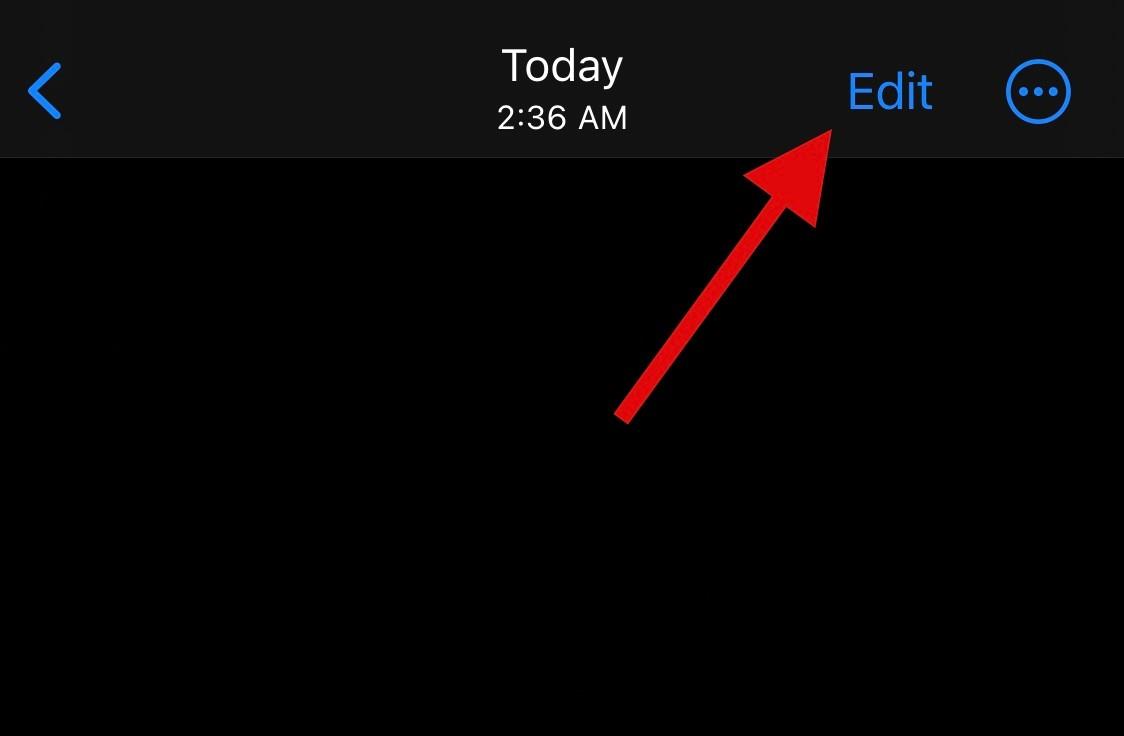
Du kommer nu att gå in i redigeringsläget för din nuvarande video med en tidslinje längst ner på skärmen. Använd platshållarna på vardera sidan av tidslinjen för att justera slow motion i din video. När vi vill ta bort slow motion från den aktuella videon, dra den vänstra platshållaren längst till höger på skärmen.
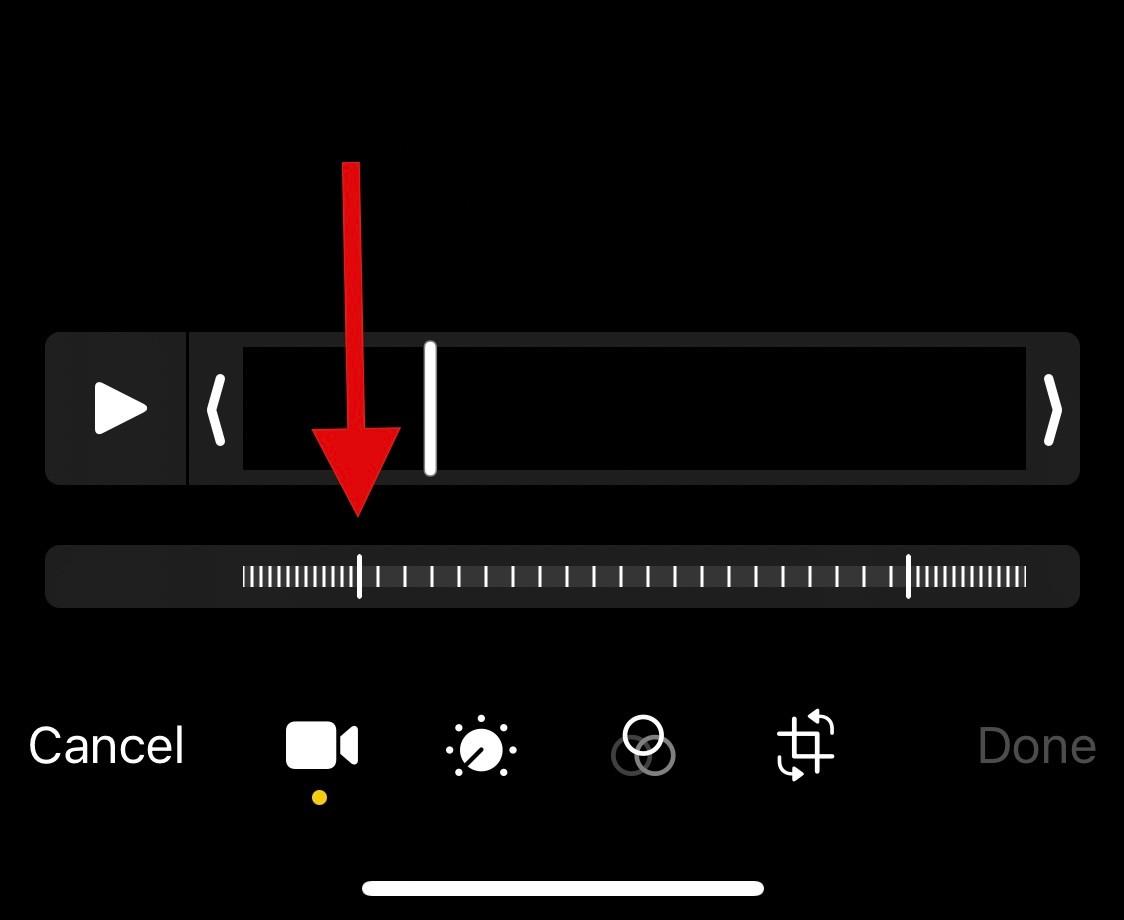
Tryck på Klar när du är klar.
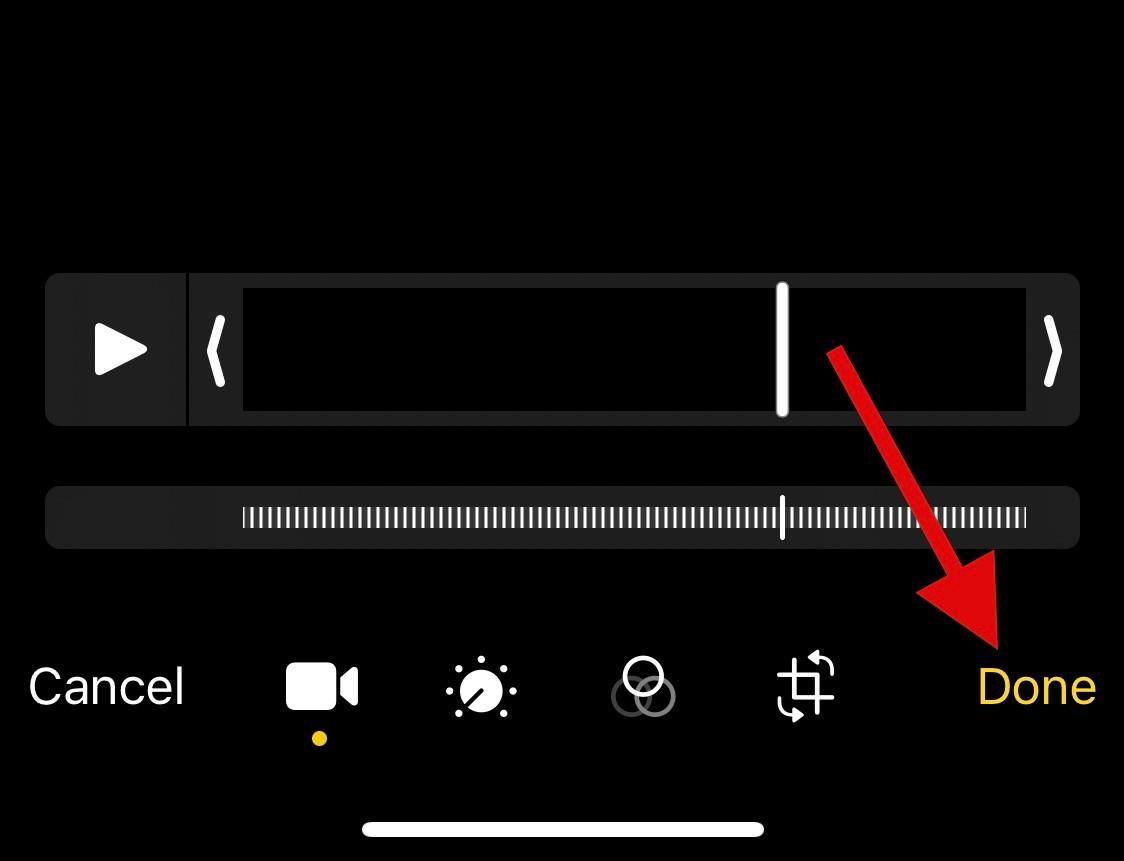
Och det är allt! Slow motion ska nu ha tagits bort från den aktuella videon på din enhet.
Metod 2: Använda iMovie-appen
iMovie-appen är en omfattande mobil videoredigerare som kan hjälpa dig att snabba upp dina videor och ta bort slow motion från dem. Följ stegen nedan för att hjälpa dig med processen.
Öppna iMovie på din enhet och tryck på Film . Du kan använda den här länken om du inte har laddat ner appen till din PC ännu.
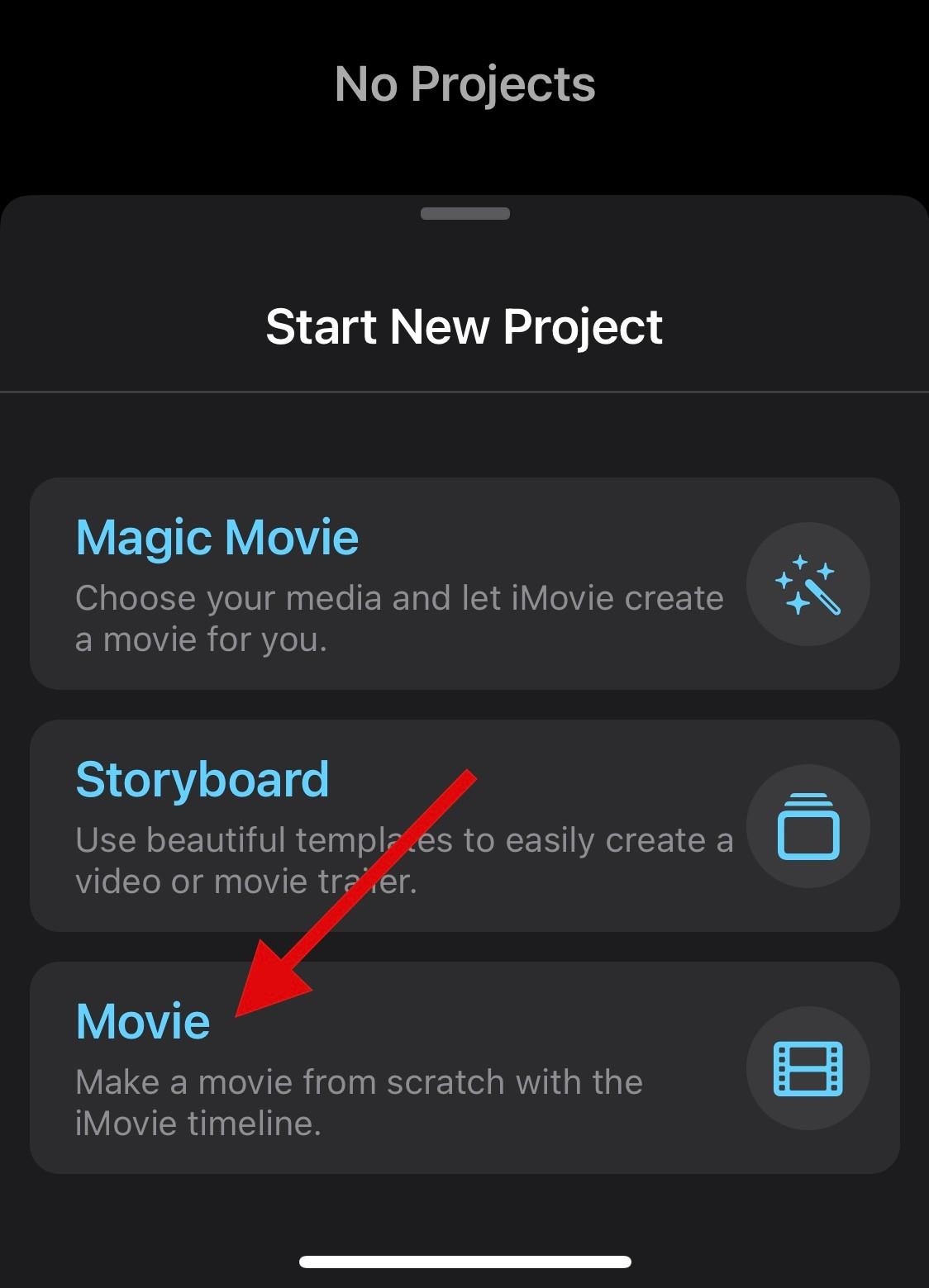
Tryck på och välj den berörda videon som du vill ta bort slow motion från.
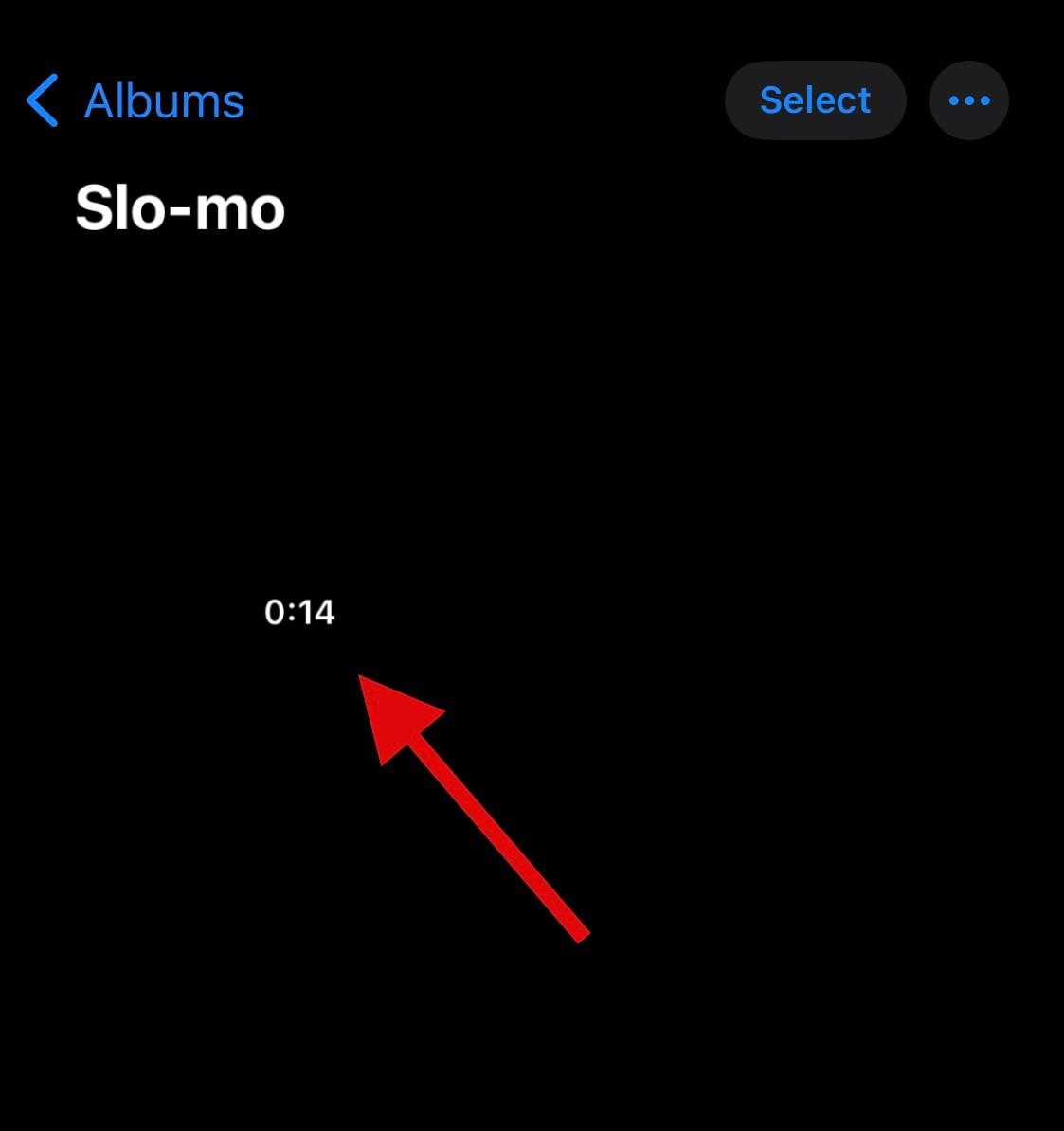
När du har valt det trycker du på Skapa film .
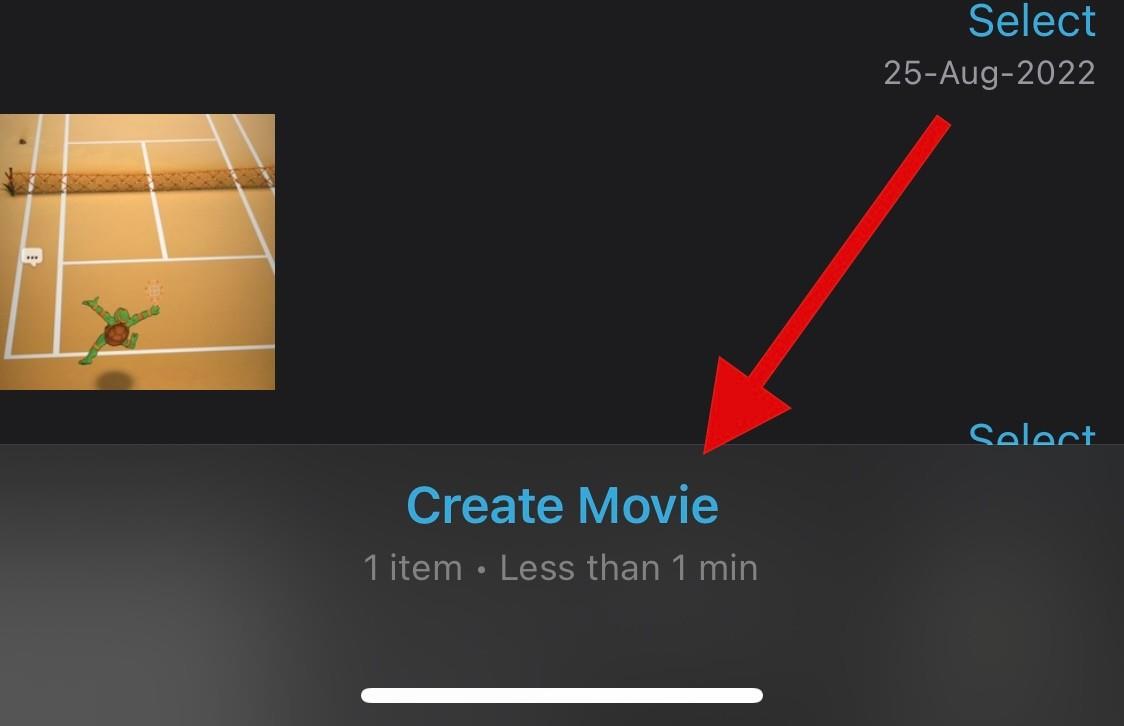
Videon kommer nu att läggas till i ett nytt projekt, och du bör få en tidslinje för detsamma längst ner på skärmen. Tryck på och välj kugghjulsikonen .
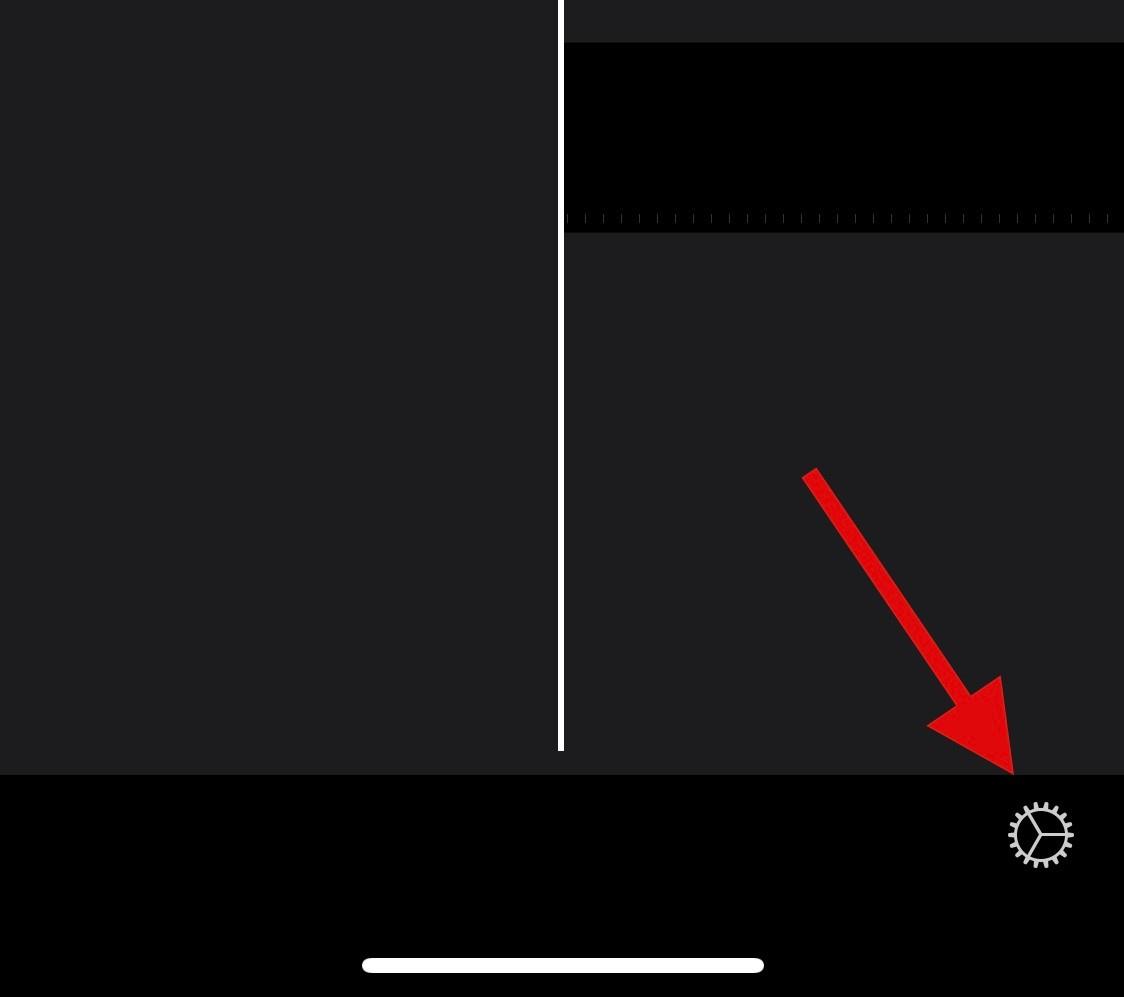
Slå på reglaget för hastighetsändringar tonhöjd om det inte redan är aktiverat.
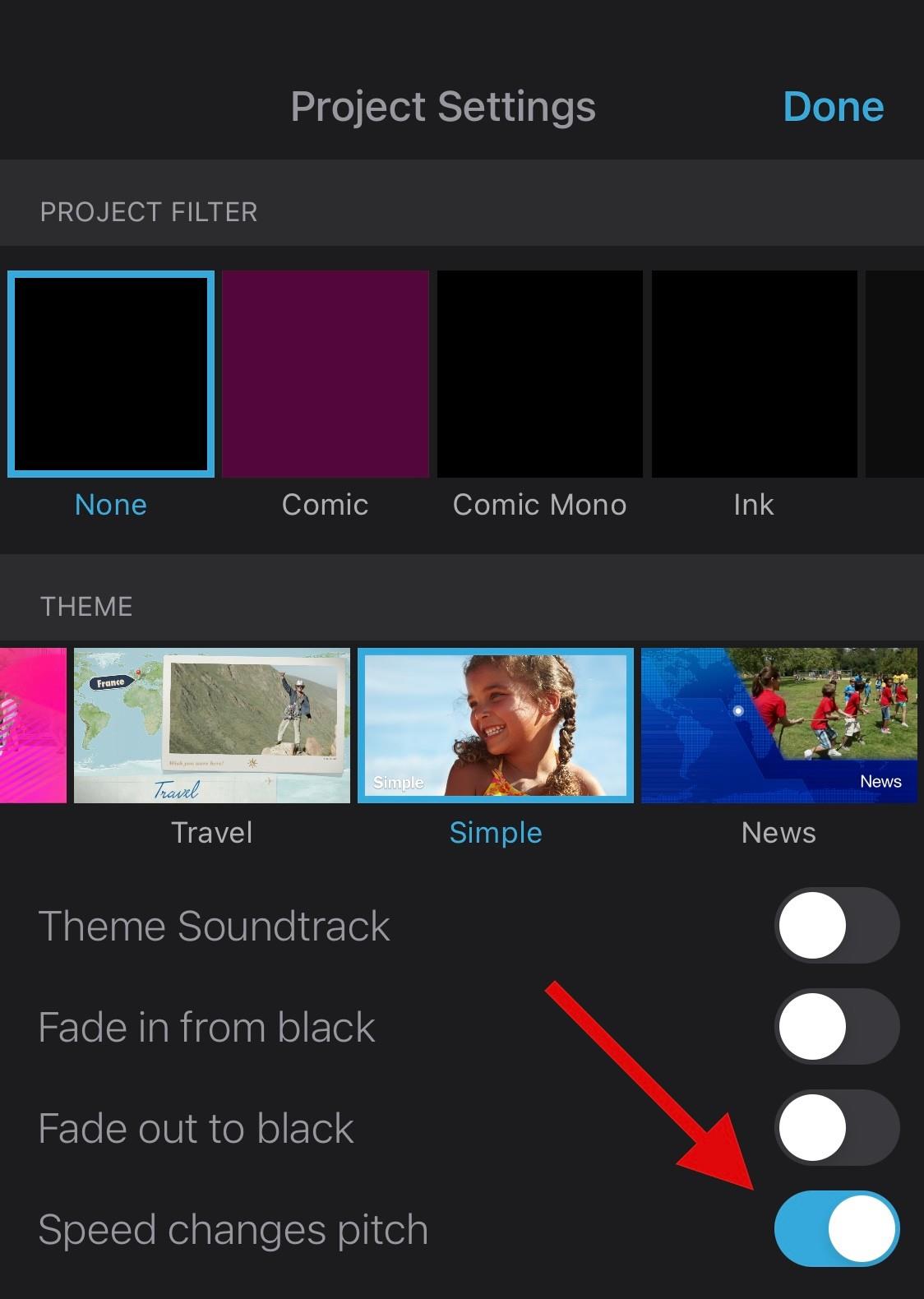
Tryck nu på och välj videons tidslinje .
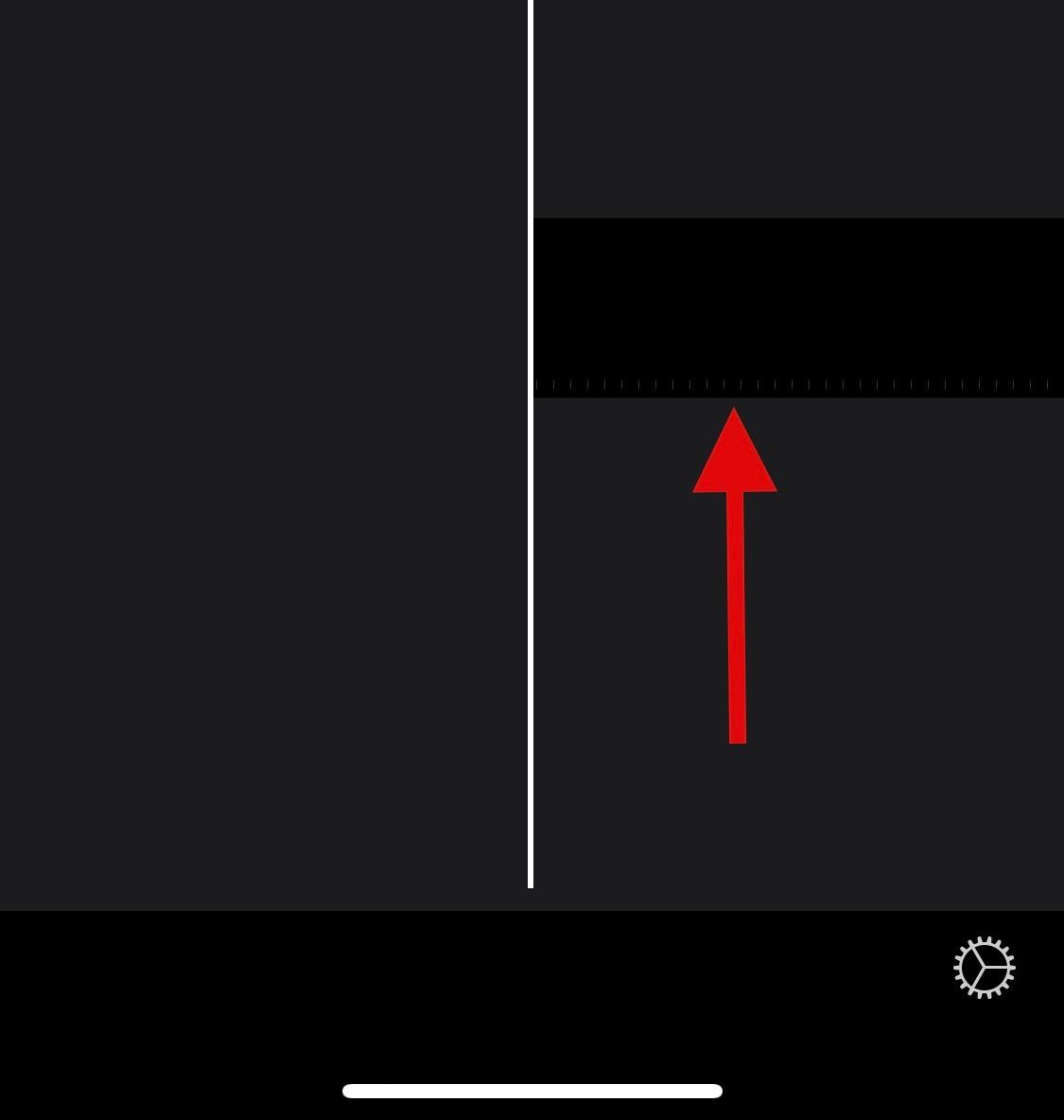
Tryck på hastighetsikonen .
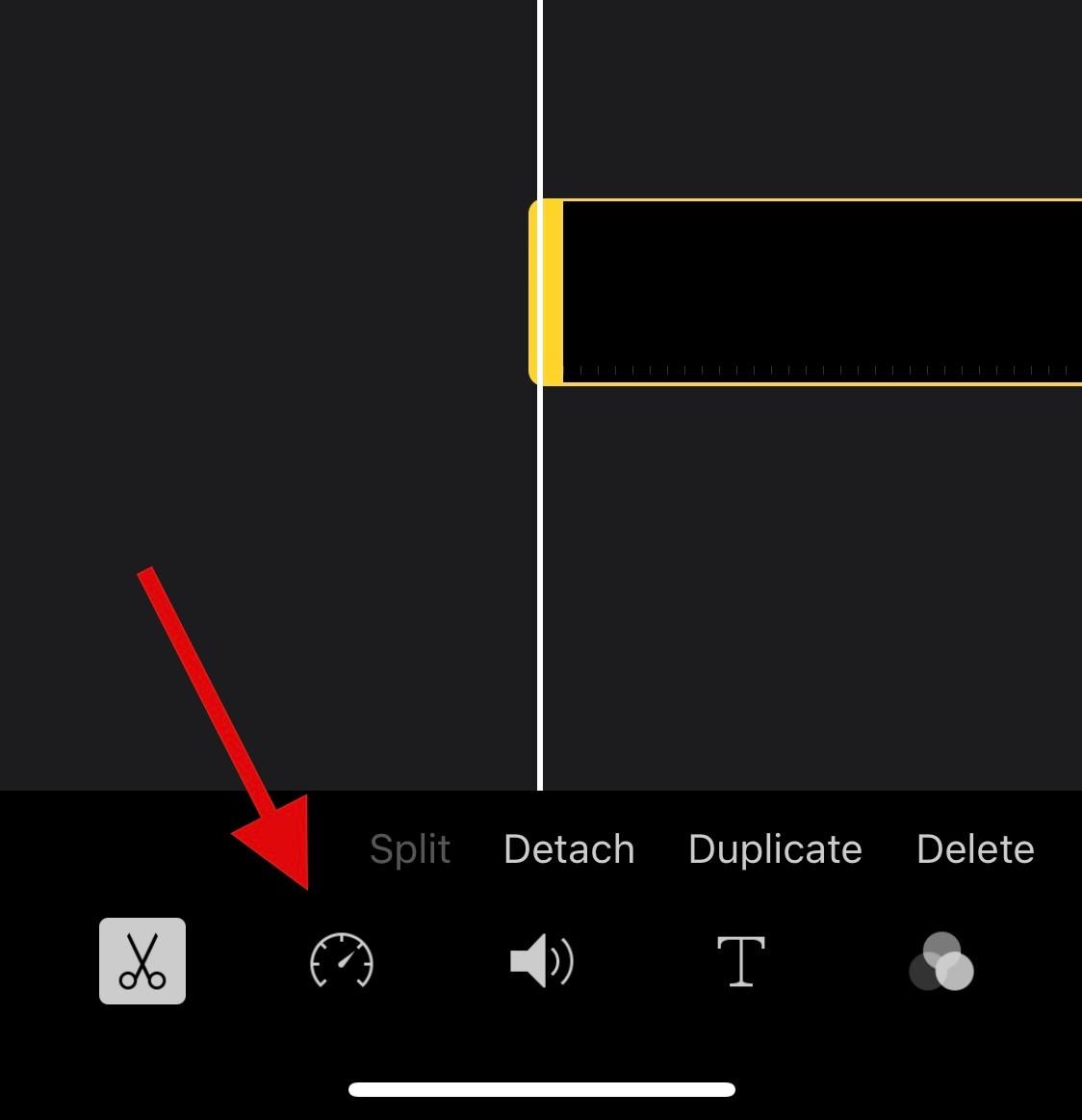
Använd det gula reglaget för att justera hastigheten på din slowmotion-video efter behov.
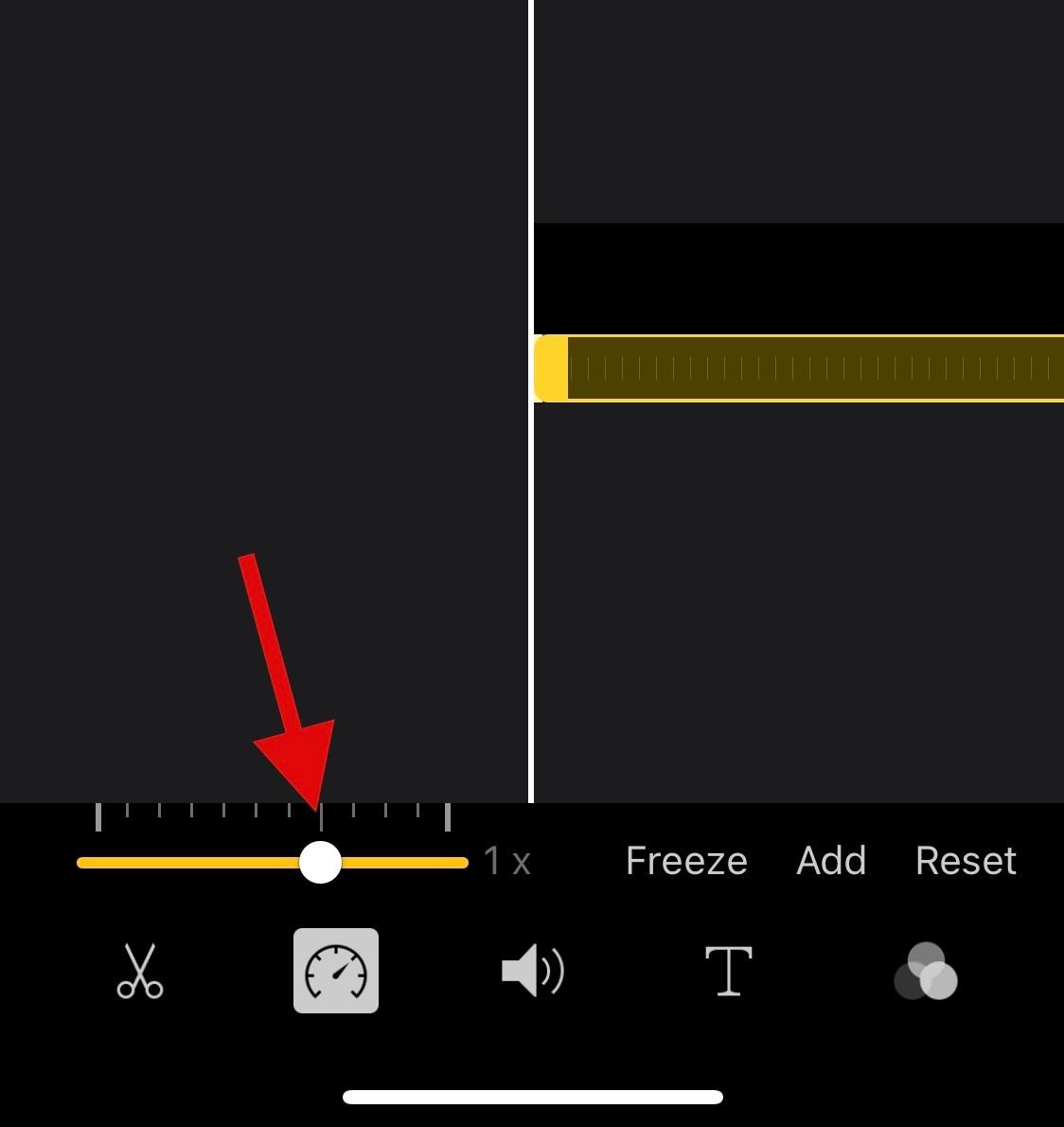
Tryck och dra ändarna av slow motion-avsnittet i din tidslinje om du selektivt vill snabba upp din video.
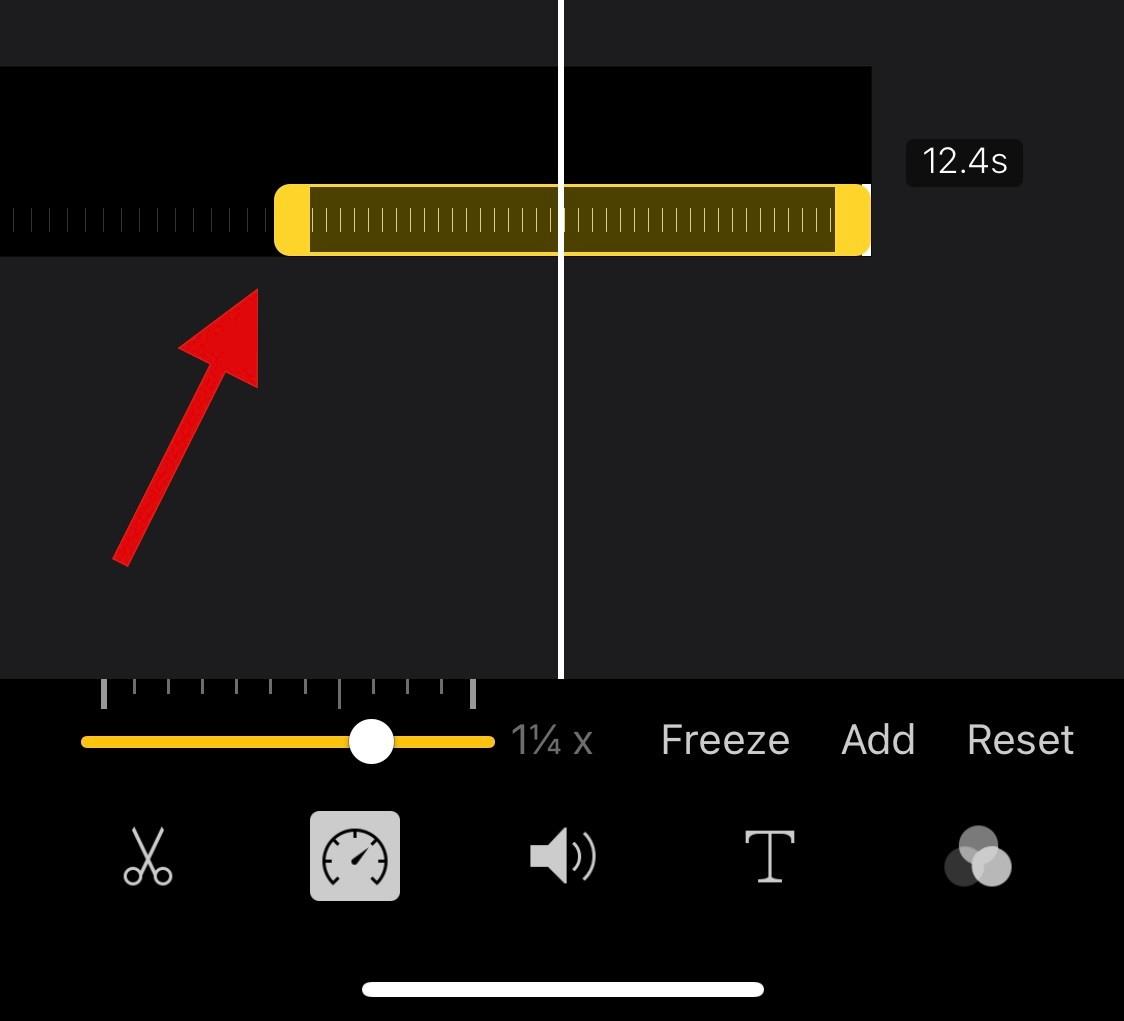
Vi rekommenderar nu att du förhandsgranskar videon genom att trycka på Play- ikonen.
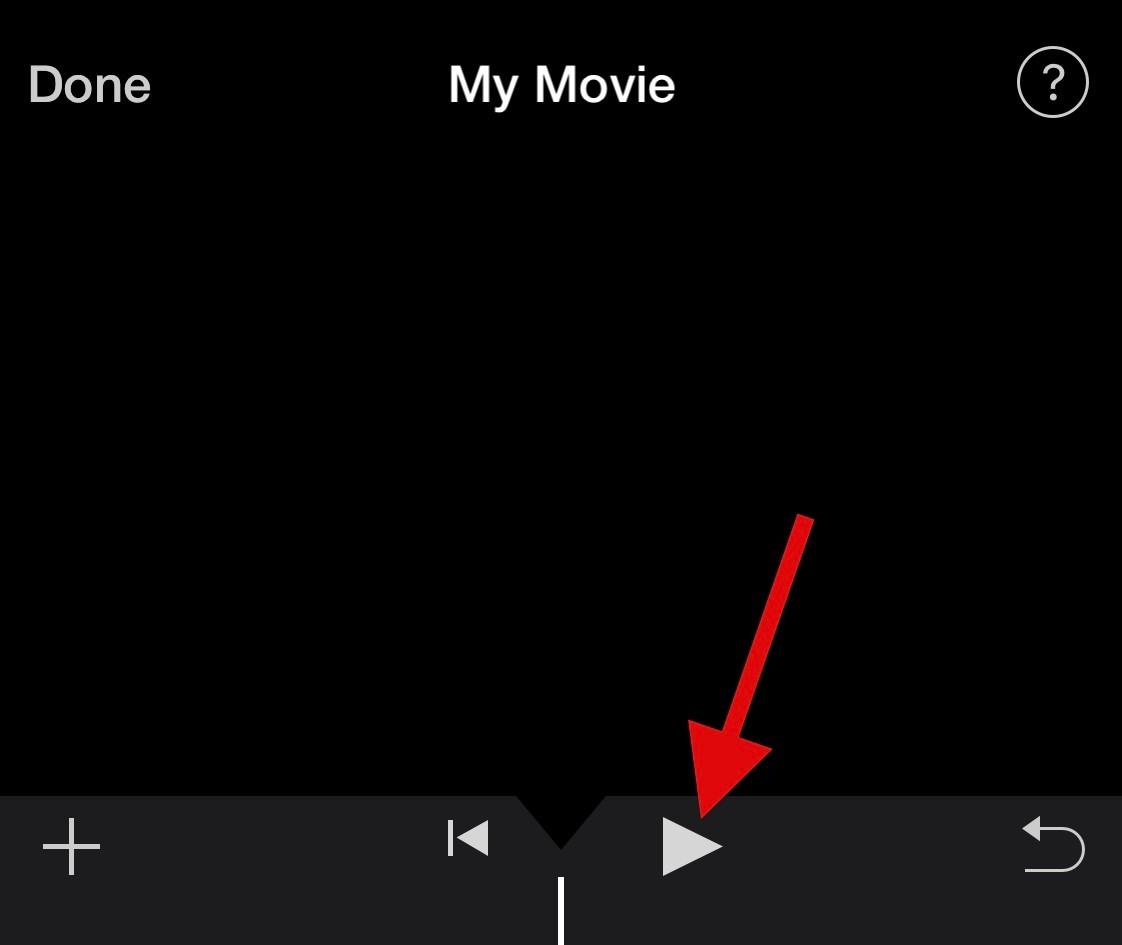
Ljud från videon bör matcha den aktuella hastigheten. Detta kan hjälpa dig att enkelt bedöma och justera videon till dess normala hastighet. Tryck på Klar när du är nöjd med förhandsgranskningen.
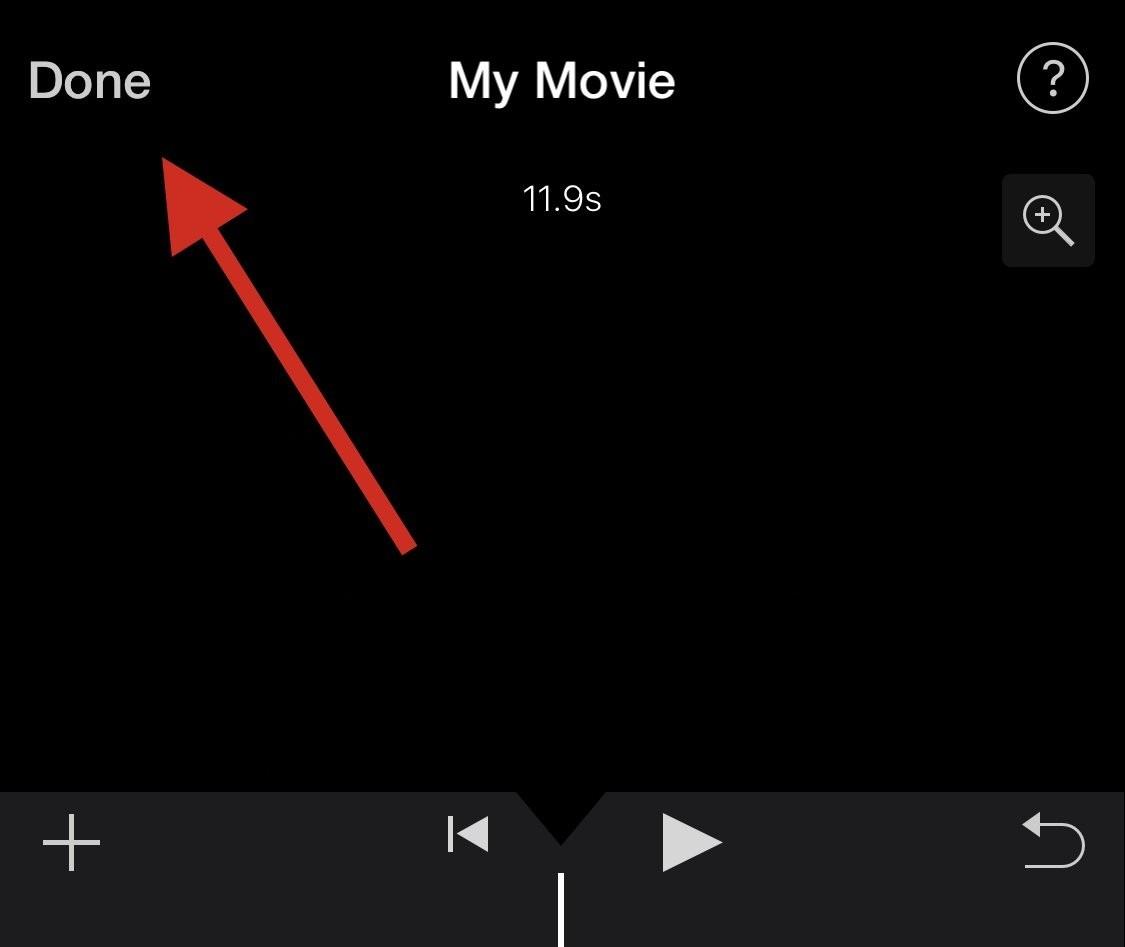
Använd nu Dela- ikonen längst ned för att dela eller spara din video efter behov baserat på dina nuvarande behov.
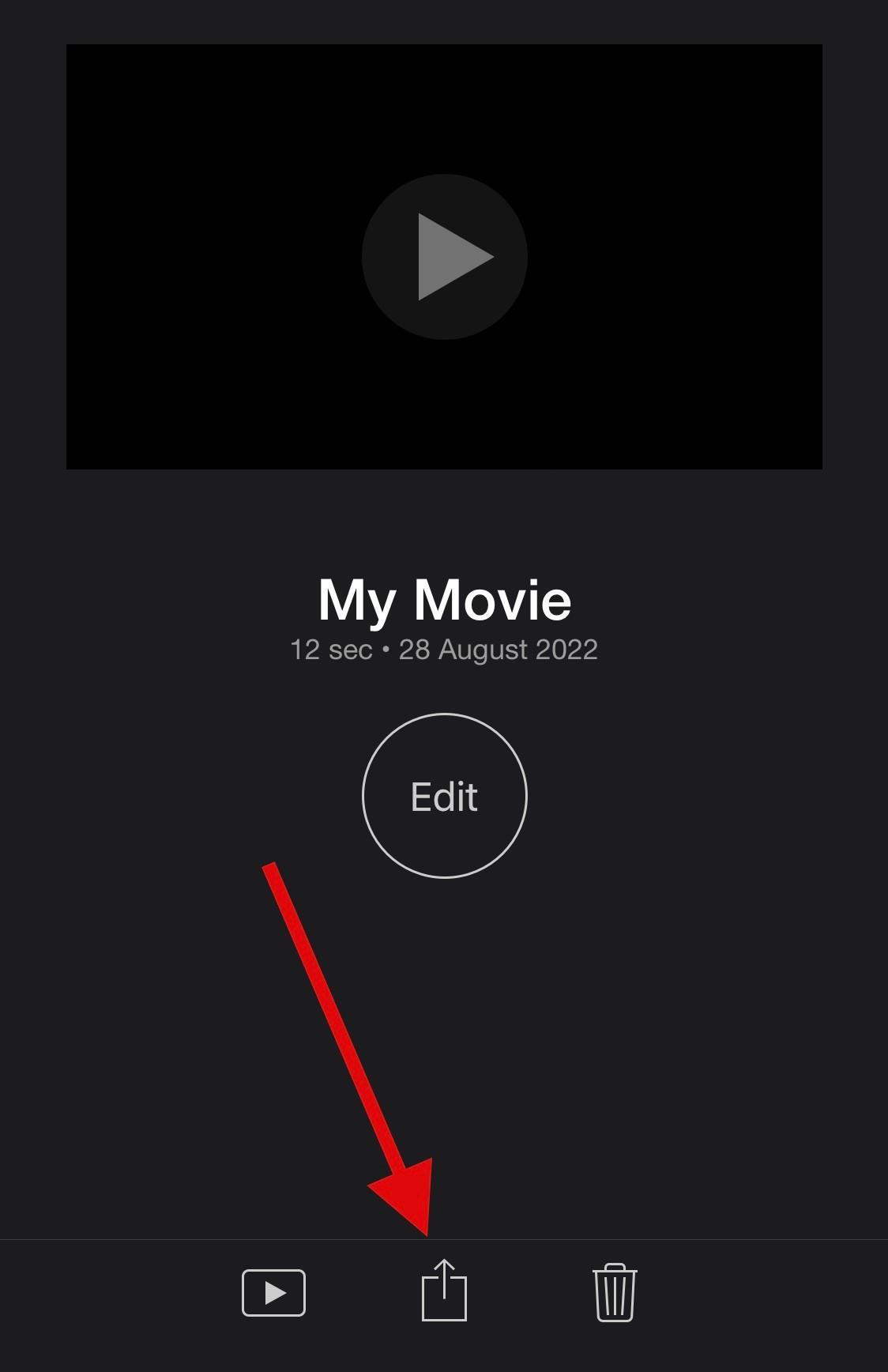
Och det är så du kan använda iMovie för att snabba upp en video på din enhet.
Vanliga frågor
Här är några vanliga frågor om hur du tar bort slow motion från videor som borde hjälpa dig att komma igång med den senaste informationen. Låt oss börja.
Kan jag lägga till slow motion tillbaka till videor?
Ja, du kan enkelt lägga till slow motion tillbaka till videor med någon av metoderna ovan.
Återställ helt enkelt ändringarna du gjorde i iMovie-projektet eller använd redigeringsfunktionen i Foton igen för att lägga till slow motion till dina videor.
Obs! Du kan inte lägga till slow motion till videor som inte spelades in i slow motion när du använder appen Foton.
Kan jag lägga till slow motion till vanliga videor?
Ja. Du kan lägga till slow motion till vanliga videor med iMovie-appen. Du kan dock inte använda appen Foton för att lägga till slow motion till vanliga videor.
Kommer det att minska storleken på en video till normal hastighet?
Tyvärr minskar inte storleken på videon till normal hastighet när du använder appen Foton. Vi rekommenderar att du använder iMovie-appen för att minska storleken genom att ta bort ytterligare bildrutor från den aktuella videon.
Vi hoppas att det här inlägget hjälpte dig att enkelt ta bort slow motion från dina videor på din iPhone. Om du har några problem eller fler frågor, hör gärna av dig med hjälp av kommentarerna nedan.
Om du letar efter ett uppfriskande alternativ till det traditionella tangentbordet på skärmen, erbjuder Samsung Galaxy S23 Ultra en utmärkt lösning. Med
Vi visar hur du ändrar markeringsfärgen för text och textfält i Adobe Reader med denna steg-för-steg guide.
För många användare bryter 24H2-uppdateringen auto HDR. Denna guide förklarar hur du kan åtgärda detta problem.
Lär dig hur du löser ett vanligt problem där skärmen blinkar i webbläsaren Google Chrome.
Undrar du hur du integrerar ChatGPT i Microsoft Word? Denna guide visar dig exakt hur du gör det med ChatGPT för Word-tillägget i 3 enkla steg.
Om LastPass misslyckas med att ansluta till sina servrar, rensa den lokala cacheminnet, uppdatera lösenordshanteraren och inaktivera dina webbläsartillägg.
Microsoft Teams stöder för närvarande inte casting av dina möten och samtal till din TV på ett inbyggt sätt. Men du kan använda en skärmspeglingsapp.
Referenser kan göra ditt dokument mycket mer användarvänligt, organiserat och tillgängligt. Denna guide lär dig hur du skapar referenser i Word.
I den här tutoren visar vi hur du ändrar standardzoominställningen i Adobe Reader.
Upptäck hur man fixar OneDrive felkod 0x8004de88 så att du kan få din molnlagring igång igen.






